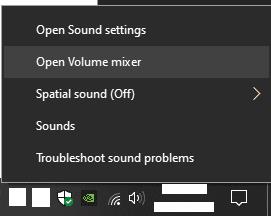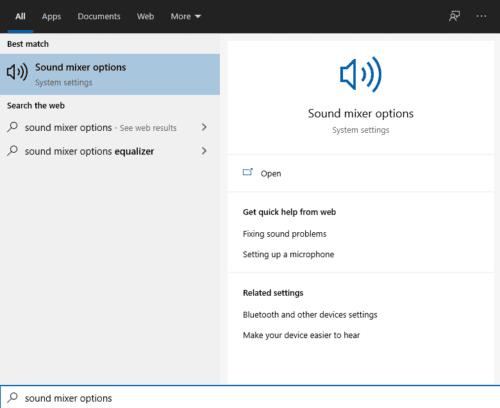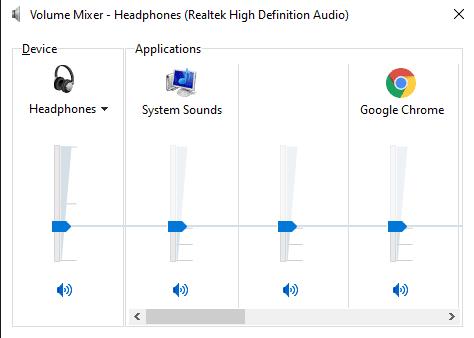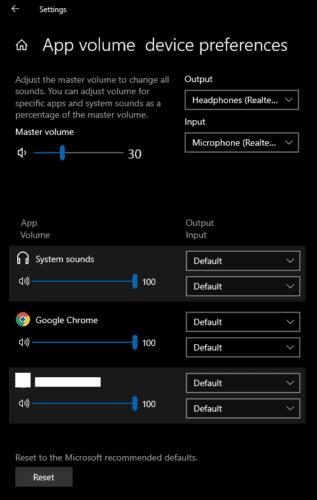Звукът е важна част от използването на компютър, много хора искат да пускат музика, видеоклипове или компютърни игри, всички от които разчитат на аудио. Цялостната сила на звука е важен компонент на звука, който лесно се променя чрез регулиране на силата на звука на високоговорители, слушалки или от самия Windows.
На всичкото отгоре обаче е от ключово значение нивата на силата на звука на отделните приложения да са балансирани. Балансираните звукови нива означават, че не е нужно да коригирате общите си настройки за силата на звука, когато превключите към друга задача. Балансирането на аудио нивата също така потенциално ви позволява да конфигурирате приложения, така че да чувате едно върху друго, докато правите няколко неща наведнъж.
Как да промените силата на звука на определени приложения
За да конфигурирате силата на звука на приложенията поотделно, трябва да отворите миксера за сила на звука. Има два начина да направите това. Първият начин е да щракнете с десния бутон върху иконата за сила на звука в системната област и да изберете „Open Volume mixer“ от менюто.
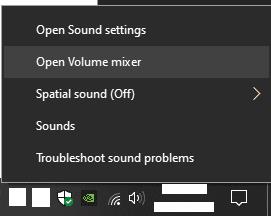
Щракнете с десния бутон върху иконата за сила на звука в системната област и изберете „Open Volume mixer“ от менюто.
Вторият метод е в приложението Настройки и може да бъде достъпен чрез натискане на клавиша Windows, въвеждане на „Опции за миксер за звук“, след което натискане на enter.
Съвет: Досадно е, че и при двете опции специфичните за приложението настройки за сила на звука винаги се нулират, когато затворите и отворите отново приложението. Където е възможно, може да е по-ефективно да използвате аудио настройки в приложението, които ще се запомнят.
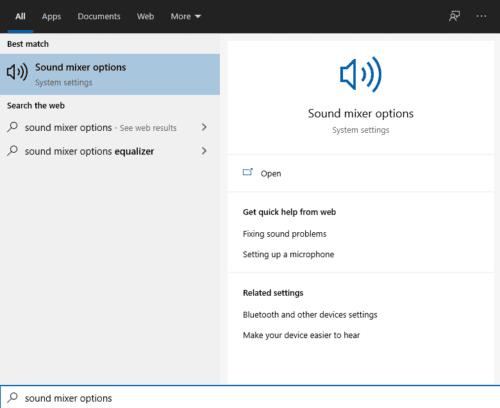
Натиснете клавиша Windows, въведете „Опции за миксер за звук“, след което натиснете Enter.
За да използвате миксера за сила на звука, щракнете и плъзнете плъзгача за сила на звука за отделни отворени приложения. Общият обем на системата се задава с крайния ляв плъзгач. Линията, която минава от плъзгача за обем на системата, се използва само за показване на текущия системен обем. Всеки плъзгач може да се регулира свободно под линията, но ако го преместите над линията, тогава системният обем също ще бъде изтеглен нагоре.
За съжаление, плъзгането на системния обем обратно надолу, когато специфичните за приложението плъзгачи не са на 100% ще доведе до запазването им на същия процент от обема на системата. Например, ако звукът на системата е настроен на 100%, а едно приложение на 50, след това намалете обема на системата до 50%, обемът на приложението ще бъде намален с 50% до 25%. Това може да направи истинска мъка да подредите отново плъзгачите за сила на звука, без нито да ги максимизирате, нито да ги сведете до 0%
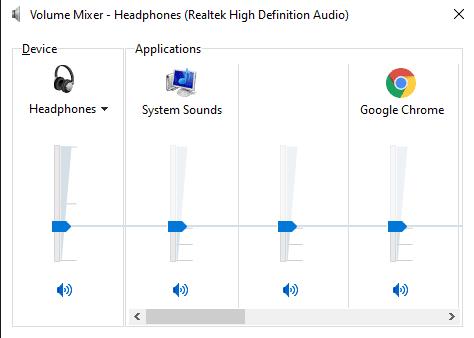
Щракнете и плъзнете плъзгача за сила на звука за отделни отворени приложения, те ще регулират силата на звука на системата, ако бъдат натиснати над него.
За да използвате звуковия миксер в приложението Настройки, имате главна сила на звука, в горната част на страницата, която е текущата ви системна сила, след това имате списък със специфични за приложението плъзгачи, които по подразбиране ще бъдат 100% от главния сила на звука. Регулирането на някое от тях е лесно и го отвежда до процент от обема на системата. Силата на звука на системата може да се увеличи само чрез регулиране на главния звук. Този процес трябва да се чувства много по-интуитивен от по-стария миксер за обем.
Съвет: Със звуковия миксер можете дори да посочите какво точно изходно и входно устройство използва конкретно приложение. Това ви позволява лесно да настроите конкретно приложение да използва набор от високоговорители, докато друго приложение използва вашите слушалки.
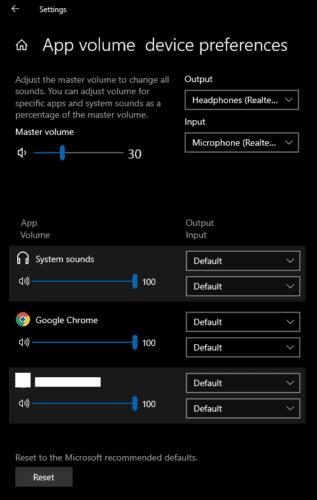
Щракнете и плъзнете плъзгача за сила на звука за отделни отворени приложения. Всички те са проценти от общия обем на системата.